Android-käyttäjät ovat pyytäneet Googlea vuosia lisäämään tumman tilan tai teeman matkapuhelimiinsa. Google lisäsi Android Oreoon tumman tilan, joka aktivoitiin käyttämäsi taustakuvan mukaan, mutta poisti myöhemmin ominaisuuden väittäen, että se julkaistiin vahingossa.
Nyt Android Pien kanssa tumma tila on palannut, ja voit nyt vaihtaa siihen manuaalisesti.
Miksi sinun pitäisi valita tumma tila? Se ei vain näytä siistiltä, vaan Google väittää myös, että se säästää akun käyttöikää. Kaikki puhelimesi käyttämä tyhjä valkoinen tila vaatii enemmän virtaa, mikä kuluttaa akkuasi enemmän kuin uskotkaan.
Tummemman käyttöliittymän käyttäminen ei ainoastaan kuluta vähemmän virtaa, vaan se kuormittaa vähemmän akkuasi ja pidentää sen käyttöikää.
Android Pien tumma tila
Android Pien tumma tila on vaihtoehto, joka muuttaa käyttöjärjestelmän väriteeman mustaksi. Tumman tilan akkua säästävät vaikutukset näkyvät selvemmin OLED-näytöissä, joita useimmat huippuälypuhelimet käyttävät. OLED-näyttöjen pikselit ovat pois päältä ja kuluttavat vähän virtaa, kun ne näyttävät mustan värin.
On tunnettu tosiasia, että kirkkaammat näytöt nopeuttavat akun tyhjenemistä, mutta Google antoi enemmän näkemys tästä väitteestä selittämällä akun käyttöiän säästämisen ja pimeyden käyttöönoton välinen suhde tila.
Google esitteli joitakin dioja, jotka osoittavat, että näytön kirkkaus lisäsi älypuhelimen virrankulutusta lähes lineaarisesti. Google huomautti myös, että AMOLED-näyttöä käyttävä Pixel-älypuhelin pystyy vähentämään virrankulutusta jopa 63 %, kun käytetään Google Mapsin yötilaa sen normaalitilaan verrattuna.
Onneksi tumma tila on nyt saatavilla useammissa Android-sovelluksissa, kuten Android-viesteissä, Google-uutisissa ja YouTubessa.
Android Pien tumma tila ei vain pidennä älypuhelimesi akun käyttöikää, vaan se on myös paljon helpompi katsoa verrattuna hyvin pitkään mustaan tekstiin valkoisella taustalla. Tumma tila varmistaa, että laitteesi kestää pidempään ennen kuin se tarvitsee latausta.
Kuinka ottaa Android Pien tumma tila käyttöön
Tämä prosessi vaihtelee käyttämäsi laitteen tyypin mukaan, mutta sinun on suoritettava nämä yleiset vaiheet.
- Avaa asetussovellus ja napsauta "Näyttö"
- Napsauta Lisäasetukset ja vieritä alas, kunnes löydät "Laiteteema"
- Napsauta sitä ja napsauta sitten "Dark".
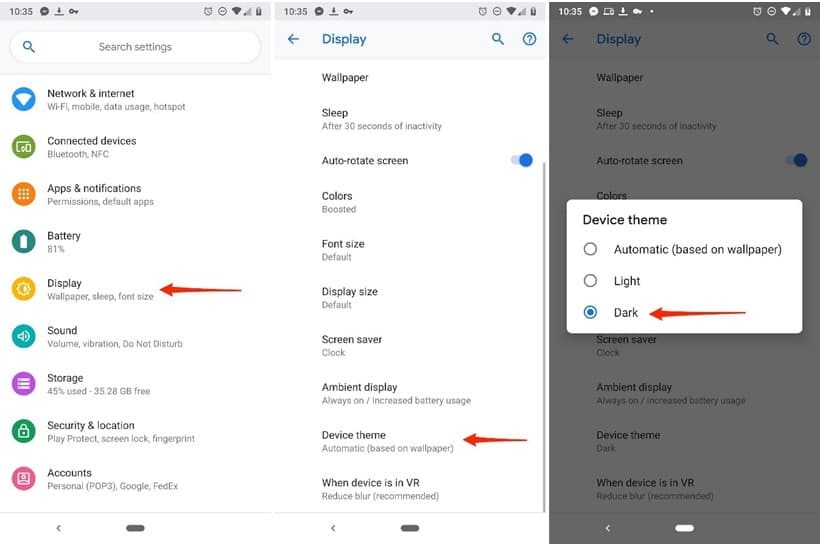
Kun tarkastelet sovelluslaatikkoasi suoraan pika-asetuskortista (pyyhkäise alas näytön yläreunasta), se on pimeässä tilassa.
Android-laitteiden käytön plussat ja miinukset
Vaikka Android on yleisin mobiilikäyttöjärjestelmä maailmassa, ja ennusteiden mukaan siitä tulee hallitseva käyttöjärjestelmä Yleensä se ei tarkoita, että se olisi kaikin tavoin parempi kuin kollegansa, varsinkin kun otamme huomioon iOS: n.
Riippuen puhelimestasi, pätevyydestäsi ja tarpeistasi, saatat haluta valita toisen käyttöjärjestelmän tai oppia saamaan kaiken irti älypuhelimesi Android-versiosta.
Plussat
– Monipuolinen
– Modulaarinen
– Mukautuva
– Helppo ohjelmoida
– Sallii kolmannen osapuolen sovellukset
Haittoja
– Ei yhtä virtaviivaista
– Hieman laitteistointensiivinen
– Kyseenalainen sovellusvalvonta
Jos haluat oppia tekemään omia sovelluksiasi tai kuinka useimmat nykyiset Android-sovellukset toimivat, sinun kannattaa ottaa Android-ohjelmointi aloittelijoille joka tarjoaa mukavan, lempeän oppimiskäyrän kaikille, jotka haluavat oppia.

Johtopäätös
Android Pien tumma tila on hyödyllinen ominaisuus, joka paitsi säästää akkua, myös näyttää hyvältä. Joten jos haluat pidentää akun käyttöikää, olet paikassa, jossa ei ole virtalähdettä tai et halua akun tyhjenevän nopeasti, älä unohda ottaa käyttöön pimeän tilan ominaisuus.